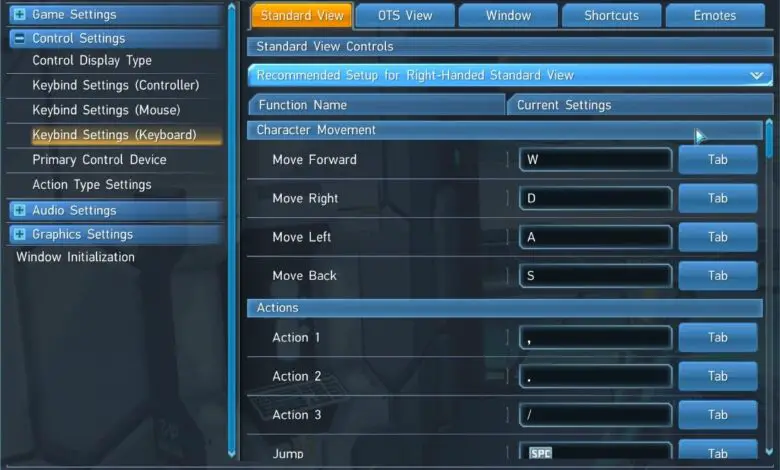PSO2 New Genesis controlli da tastiera e combinazioni di tasti – Cerchi i controlli per tastiera e mouse di Phantasy Star Online 2 New Genesis? Sono qui.
Nascondi contenuto Impostazioni combinazione tasti (tastiera) Vista standard (destro) Vista sopra la spalla (OTS) Vista (destro) Vista standard (mancino) Vista sopra la spalla (OTS) Finestra (mancino ) Comandi Scorciatoie Emote PSO2 Mouse Impostazioni associazione tasti Azioni Comandi finestra Come modificare i controlli o l’associazione tasti in Phantasy Star Online 2 (PSO2) New Genesis
PSO2 New Genesis: controlli da tastiera e associazioni di tasti
Impostazioni combinazione tasti (tastiera)
Vista standard (destro)
movimento del personaggio
- Avanza – W
- Sposta a destra – D
- Sposta a sinistra – A
- Sposta a destra – S
Comportamento
- Azione 1 -,
- Azione 2 -.
- Azione 3 – /
- Salta – Spazio
- Azione di schivata – X
- Accesso – E
- Cambia tavolozza posteriore – Maiusc
- Azione con l’arma: non assegnata
- Blocco – D
- Modifica destinazione: non assegnata
- Cambia viste – Z
- Autorun – V
- interrompere il rilevamento automatico – k
menu
- Menu principale – Non assegnato
- Menu rapido: non assegnato
- Cambia modalità mouse – T
- Articolo – I
- Equipaggia armi: non assegnate
- Equipaggia armatura – Non assegnato
- Personalizzato – U
- Mags-Y
- Animali domestici: non assegnati
- Modifica sottopalette – J
- Cartella raccolta: non assegnata
- Stili personalizzati: non assegnati
- Lookbook – Non assegnato
- Elenco amici: non assegnato
- Comandi dell’Alleanza: non assegnati
- Comandi del gruppo: non assegnati
- Posta: non assegnata
- Personaggi vicini: non assegnati
- Informazioni sul personaggio: non assegnato
- Simbolo Art – Non assegnato
- Impostazioni chat: non assegnate
- Titoli: non assegnati
- Informazioni di identificazione dell’Arca: non assegnate
- Elementi dell’evento – Non assegnati
- Missioni ARKS – Non assegnate
- Ordini dei clienti – Non allocati
- ARKS Bingo – Non allocato
- Boost collegamento missione: non assegnato
- Leghe ARKS – Non assegnate
- Informazioni sulla missione: non assegnata
- Raccolta dello stato: non assegnato
- Risultati della raccolta disponibili – Non assegnati
- Informazioni sui risultati della battaglia: non assegnato
- Informazioni sul grado di battaglia: non assegnato
- Registro comunicazioni: non assegnato
- Opzioni: non assegnato
- Informazioni: non assegnato
- Negozio AC – Non assegnato
- Negozio SG – Non assegnato
- Gioca ai biglietti gratta e vinci – F11
- Acquista gemme stellari – Non assegnate
- Negozio di scambio – Non assegnato
- Cronologia acquisti: non assegnata
- Scadenza del contratto di locazione: non assegnato
- Esci – F12
- Mic Mute Toggle – Non assegnato
Scorri le tavolozze delle armi
- Ciclo della tavolozza delle armi – F
- Ciclo inverso della tavolozza delle armi – R
Chiama sottopalette
- Sposta il cursore della sottopalette a sinistra – G
- Sposta il cursore della sotto-tavolozza a destra – H
- Sotto-palette delle chiamate – B
Modifica la distanza della telecamera
- Carattere di approssimazione – –
- Allontanati dal personaggio – +
- Salita – /
- Abbassati – *
Chiacchierare
- Avvia chat: entra
- Inizia la chat dell’area – Non assegnata
- Avvia chat di gruppo – Non assegnato
- Avvia chat dell’alleanza: non assegnata
- Avvia chat sussurrata: non assegnata
- Avvia chat di gruppo – Non assegnato
mostra la mappa
- Attiva/disattiva mappa radar – M
- Mostra/Nascondi Mappa Area – N
Seleziona fotocamera
- Selezione telecamera successiva: non assegnata
- Selezione della camera anteriore: non assegnata
Impostazioni di illuminazione personalizzate
- Usa illuminazione 1 – Non assegnato
- Usa illuminazione 2 – Non assegnato
- Usa illuminazione 2 – Non assegnato
- Usa illuminazione standard: non assegnata
Vista da sopra la spalla (OTS) (destro)
I controlli di visualizzazione OTS sono identici ai controlli di visualizzazione standard
Vista standard (mancino)
movimento del personaggio
- Vai avanti – @
- Vai a destra – )
- Muovere a sinistra – ;
- Vai a destra – :
Comportamento
- Azione 1 – Z
- Azione 2 – X
- Azione 3 – C
- Saltare – ,
- Azione di schivata -.
- Accesso – (
- Cambia tavolozza posteriore – Maiusc
- Azione con l’arma: non assegnata
- Blocco – P
- Modifica destinazione: non assegnata
- Cambia punto di vista – V
- Esecuzione automatica – /
- Interrompi rilevamento automatico – H
menu
- Modifica sottopalette – F
Scorri le tavolozze delle armi
- Ciclo della tavolozza delle armi – O
- Ciclo inverso della tavolozza delle armi – L
Chiama sottopalette
- Sposta il cursore della sotto-palette a sinistra – J
- Sposta il cursore della sotto-tavolozza a destra – K
- Sottopalette Chiama – M
mostra la mappa
- Attiva/disattiva mappa radar – B
Tutti gli altri controlli sono identici alla visualizzazione standard (destro)
Vista da sopra la spalla (OTS) (mancino)
I controlli di visualizzazione OTS sono identici ai controlli di visualizzazione standard
controlli della finestra
Conferma/Annulla
- Conferma – Entra
- Annulla – (
- Seleziona Multiplo – Maiusc
cambia scheda
- Scheda successiva -.
- Scheda precedente -,
Cambia scheda nelle finestre dei dettagli
- Scheda successiva nella finestra dei dettagli – Q
Scorciatoie PSO2
Impostazioni scorciatoia
- Esegui le scorciatoie della chat: da Ctrl + F1 a Ctrl + F10
- Cambia tavolozze – NumPad 1 in NumPad 0
- Sotto-palette delle chiamate: da 1 a 0
- Scorciatoie della finestra: da F1 a F10
Impostazioni di scelta rapida della finestra
- F1 – Menu principale
- F2 – Elemento
- F3 – Personalizzato
- F4 – riviste
- F5 – Equipaggia armi
- F6 – Equipaggia armatura
- F7 – Modifica sottopalette
- F8 – Posta
- F9 – Menu rapido
- F10 – Non assegnato
emoticon
Impostazioni chiave del gesto
- Alt + Q – Che succede?
- Alt + W – Onda
- Alt + E – Anima
- Alt + R – Saluto
- Alt + T – Lode
- Alt + Y – Conferma
- Alt + U – Punto
- Alt + I – Nessuno
- Alt + O – Nessuno
- Alt + P – Nessuno
- Alt + A – Batti le mani
- Alt + S – Chiedi scusa
- Alt + D – Danza 1
- Alt + F – Danza 2
- Alt + G – Psiche
- Alt + H – Posa 1
- Alt + J – Posa 2
- Alt + K – Bacio
- Alt + L – Grande risata
- Alt + Z – Saluta
- Alt + X – Seduto 1
- Alt + C – Seduto 2
- Alt + V – Provocazione
- Alt + B – Arco
- Alt + N – Nega
- Alt + M – Impersona
Impostazioni della combinazione di tasti (mouse)
Comportamento
Azione / Controlli del menu
- Clic sinistro – Azione 1
- Clic della rotellina – Azione 3
- Clic destro – Azione 2
- Pulsante laterale (X1) – Menu rapido
- Pulsante laterale (X2) – Nessuno
Controlli supplementari
- Ruota: cambia le palette
controlli della finestra
Controlli supplementari
- Fare clic con il tasto destro – Annulla
Queste sono tutte le combinazioni di tasti predefinite di PSO2
Come modificare i controlli o le combinazioni di tasti in Phantasy Star Online 2 (PSO2) New Genesis
Ecco come modificare i controlli sul tastiera e mouse su PSO2:
Se pensi che questa guida ti abbia aiutato, faccelo sapere nella sezione commenti qui sotto. Inoltre, se hai delle aggiunte da fare su questo argomento, puoi anche commentare di seguito. In bocca al lupo!
È tutto gente!